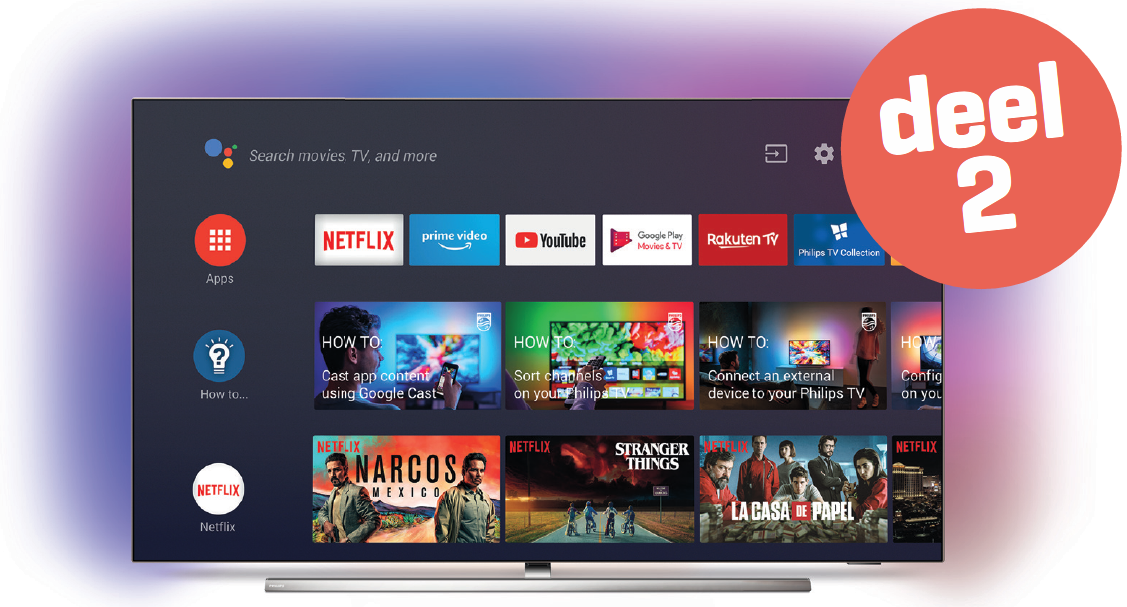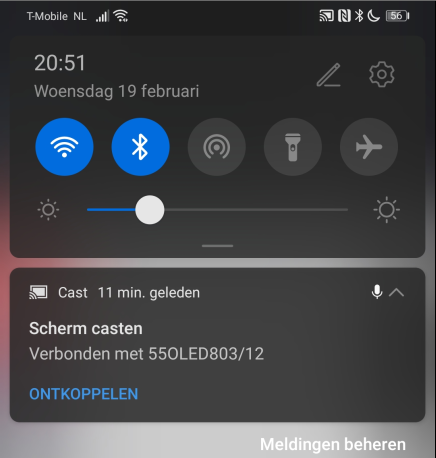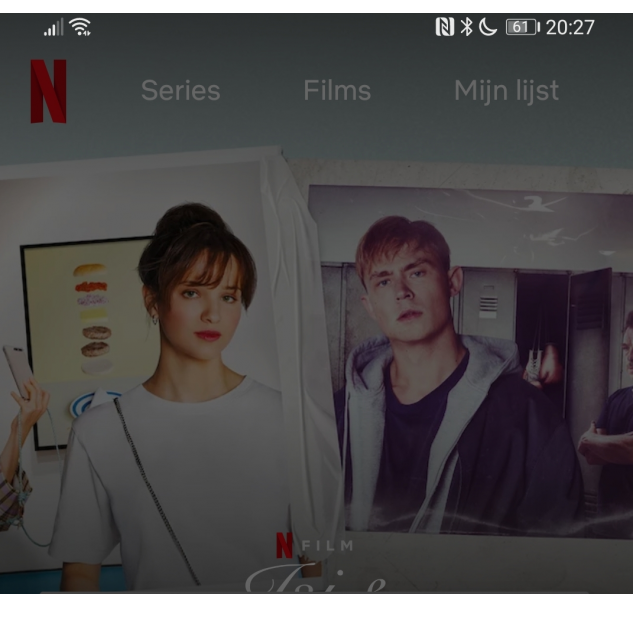In het vorige nummer schreven we al over de mogelijkheden van een televisie met Android TV-software. In dit tweede deel lichten we nog meer functies uit.
Rens Blom
Elke Android TV heeft ingebouwde ondersteuning voor Google Cast. Dit streamingsprotocol biedt twee belangrijke functionaliteiten. In Android- en iOS-apps die Cast ondersteunen, kun je het beeld en geluid van je smartphone of tablet naar de televisie sturen. De tv ontvangt de link, haalt zelf de media binnen en speelt die af. Prettig aan deze oplossing is dat hij nauwelijks invloed heeft op de batterijduur van je telefoon of tablet, die je met het scherm uit kunt wegleggen. Op de Google-website vind je een complete lijst van apps en games die geschikt zijn voor Google Cast. (https://store.google.com/ph/product/chromecast_2015_apps)
Zorg ervoor dat je televisie is ingeschakeld en het Android TV-thuisscherm toont. Op je mobiele toestel controleer je of je met hetzelfde wifinetwerk verbonden bent als je televisie. Open op je telefoon of tablet bijvoorbeeld de Netflix-app en klik in de hoek op het Google Cast-icoontje. Je ziet nu de naam van je Android TV. Klik hierop en kies op je mobiele toestel een film, serie of documentaire en druk op de Afspelen-knop. Binnen tien seconden start het beeld op je televisie. De media pauzeren en het geluid regelen kan via je mobiele toestel of de afstandsbediening van de televisie. Als je de koppeling wilt beëindigen, klik je op je toestel in de Netflix-app op de media die op je tv speelt. Onderin beeld zie je de naam van je tv. klik hierop en kies nu Loskoppelen.
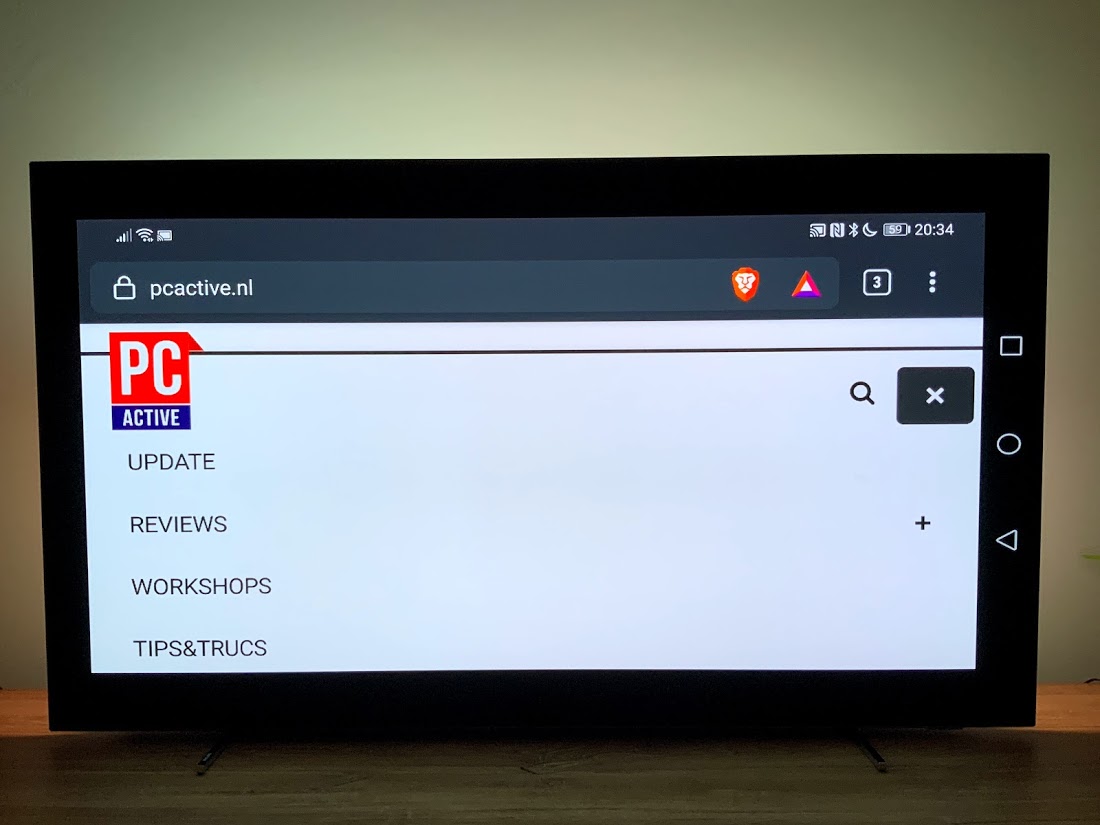
Spiegelen
De Google Cast-functie is erg handig, maar werkt alleen als een app geschikt is. En van WhatsApp en Instagram tot Tinder en populaire (thuis)sportapps: ze missen na al die jaren nog steeds Cast-ondersteuning. Gelukkig is er een alternatief. Als je een Android-smartphone of -tablet hebt, kun je het scherm spiegelen op de televisie. Alles wat je op je mobiele toestel ziet, is zo met een heel kleine vertraging zichtbaar op het grote scherm. Door die vertraging is de spiegelmethode niet geschikt om mobiele games op de tv te spelen. Het tonen van foto’s en andere media gaat zonder problemen.
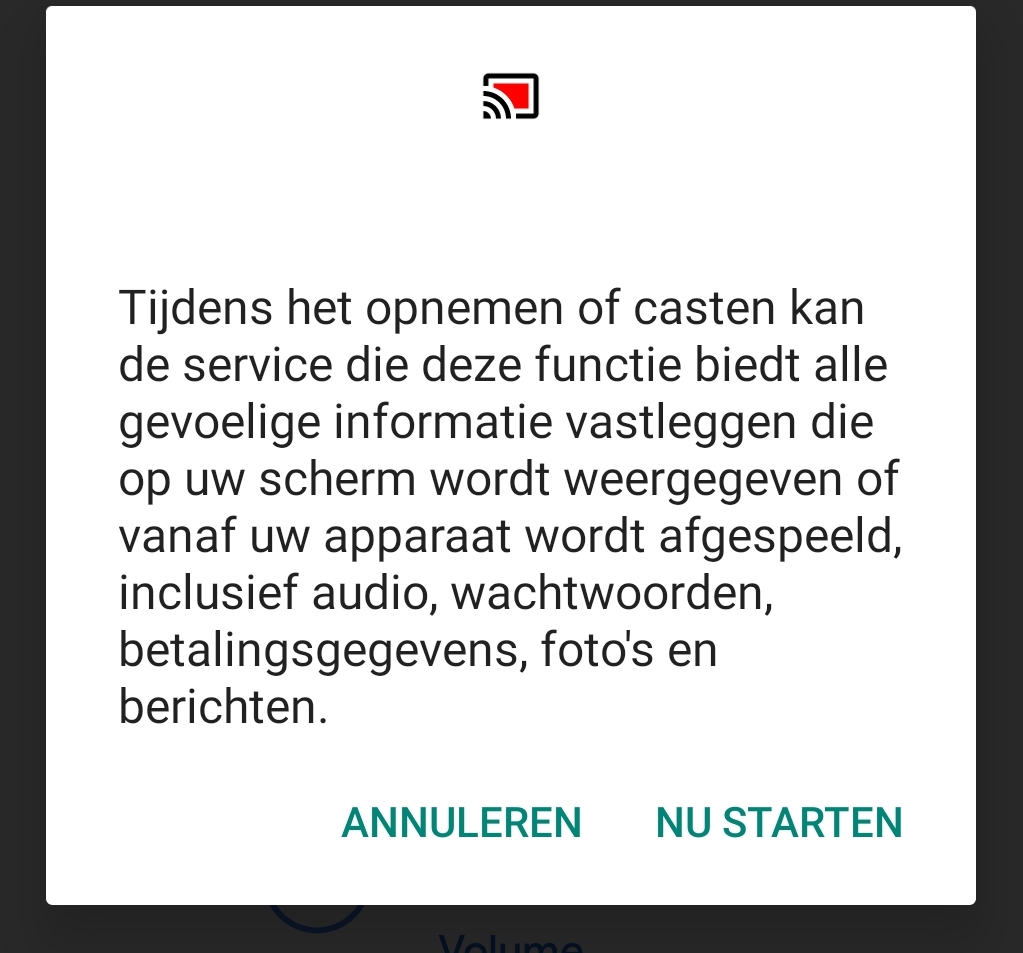 Controleer of je de Google Home-app geïnstalleerd hebt op je Android-smartphone of -tablet. Open de app en klik op de naam van je televisie. Je ziet onderin beeld de tekst Mijn scherm casten. Lees de voorwaarden en klik op Scherm casten. Neem de waarschuwing van Google door en druk op Nu starten. Binnen een paar seconden verschijnt het scherm van je telefoon of tablet op je televisie. Dat zal doorgaans verticaal zijn, waardoor er brede zwarte randen zichtbaar zijn op je televisie. Horizontaal beeld op je mobiele toestel betekent schermvullend beeld op de tv.
Controleer of je de Google Home-app geïnstalleerd hebt op je Android-smartphone of -tablet. Open de app en klik op de naam van je televisie. Je ziet onderin beeld de tekst Mijn scherm casten. Lees de voorwaarden en klik op Scherm casten. Neem de waarschuwing van Google door en druk op Nu starten. Binnen een paar seconden verschijnt het scherm van je telefoon of tablet op je televisie. Dat zal doorgaans verticaal zijn, waardoor er brede zwarte randen zichtbaar zijn op je televisie. Horizontaal beeld op je mobiele toestel betekent schermvullend beeld op de tv.
Net als bij het casten van media geldt dat er een kleine vertraging zit tussen je acties op je mobiele toestel en het beeld op de televisie. Ben je klaar? Veeg dan vanaf de bovenkant van het scherm op je telefoon of tablet naar beneden om de notificatiebalk op te roepen. Die balk toont de melding Scherm Casten, met daaronder de knop Ontkoppelen. Druk hierop en het spiegelen stopt direct.
Het spiegelen van je scherm via de Google Home-app werkt op moment van schrijven niet vanaf een iPhone of iPad. Het is niet bekend of en zo ja wanneer hier verandering in komt.
AirPlay
Misschien heb je geen Android-smartphone of -tablet, maar juist een iPhone of iPad. Die Apple-apparaten ondersteunen Google Cast als een app ook geschikt is. Apple gebruikt een eigen alternatief genaamd AirPlay. Als je geen – los verkrijgbare – Apple TV hebt, kun je AirPlay op je Android TV gebruiken via de app AirScreen. Installeer die app door vanaf het startscherm van de tv op het icoon van de Google Play Store te klikken. In de zoekbalk vul je AirScreen in, klik je op de Enter-knop en kies je de AirScreen-app van ontwikkelaar Ionitech. Druk op Installeren en open de app. Kies Start nu en druk vervolgens op het vierkant genaamd Start.
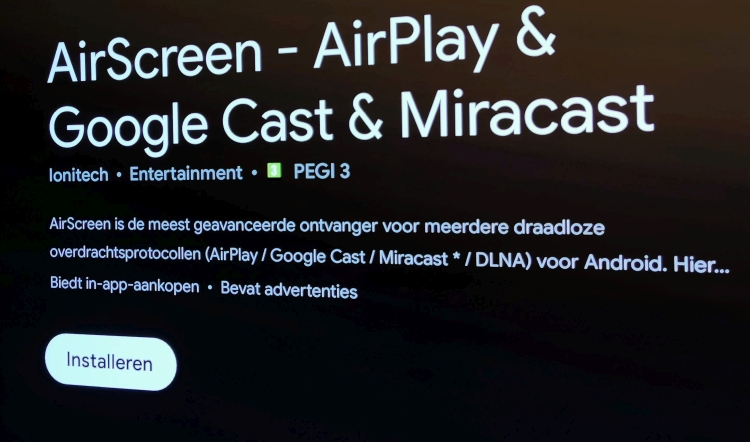
Pak je iPhone of iPad erbij en open een app met AirPlay-ondersteuning. Wij kiezen de Foto’s-app van Apple. Selecteer een foto of video en kies rechtsboven het deel-icoontje (een vierkant met een pijl die omhoog wijst). In het pop-up-scherm veeg je naar beneden en klik je op AirPlay. Er verschijnt nu een naam met [AirPlay] in beeld.
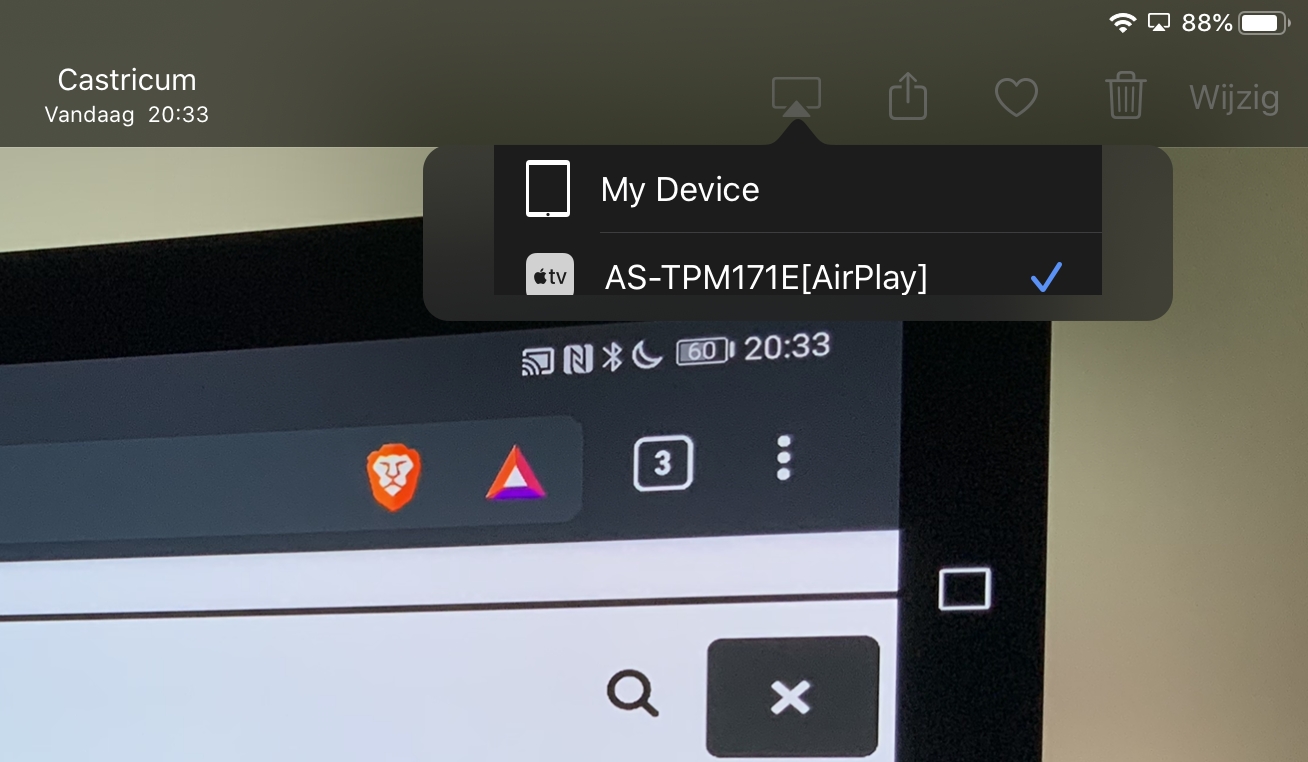
Controleer of deze naam identiek is aan de Toestelnaam die je op je televisie ziet. Daarna klik je op je Apple-apparaat de naam aan en verschijnt je foto of video op de tv. Je kunt nu bijvoorbeeld een diavoorstelling starten en het scherm van je iPhone of iPad uitschakelen om stroom te besparen. Onthoud wel dat door het draadloze protocol je media in een lagere resolutie op de tv afgespeeld worden. De app is gratis, maar bevat advertenties en in-app-aankopen. Na elke sessie krijg je een reclame te zien, die je via de knoppen op de afstandsbediening kunt wegdrukken door op Nee te klikken.
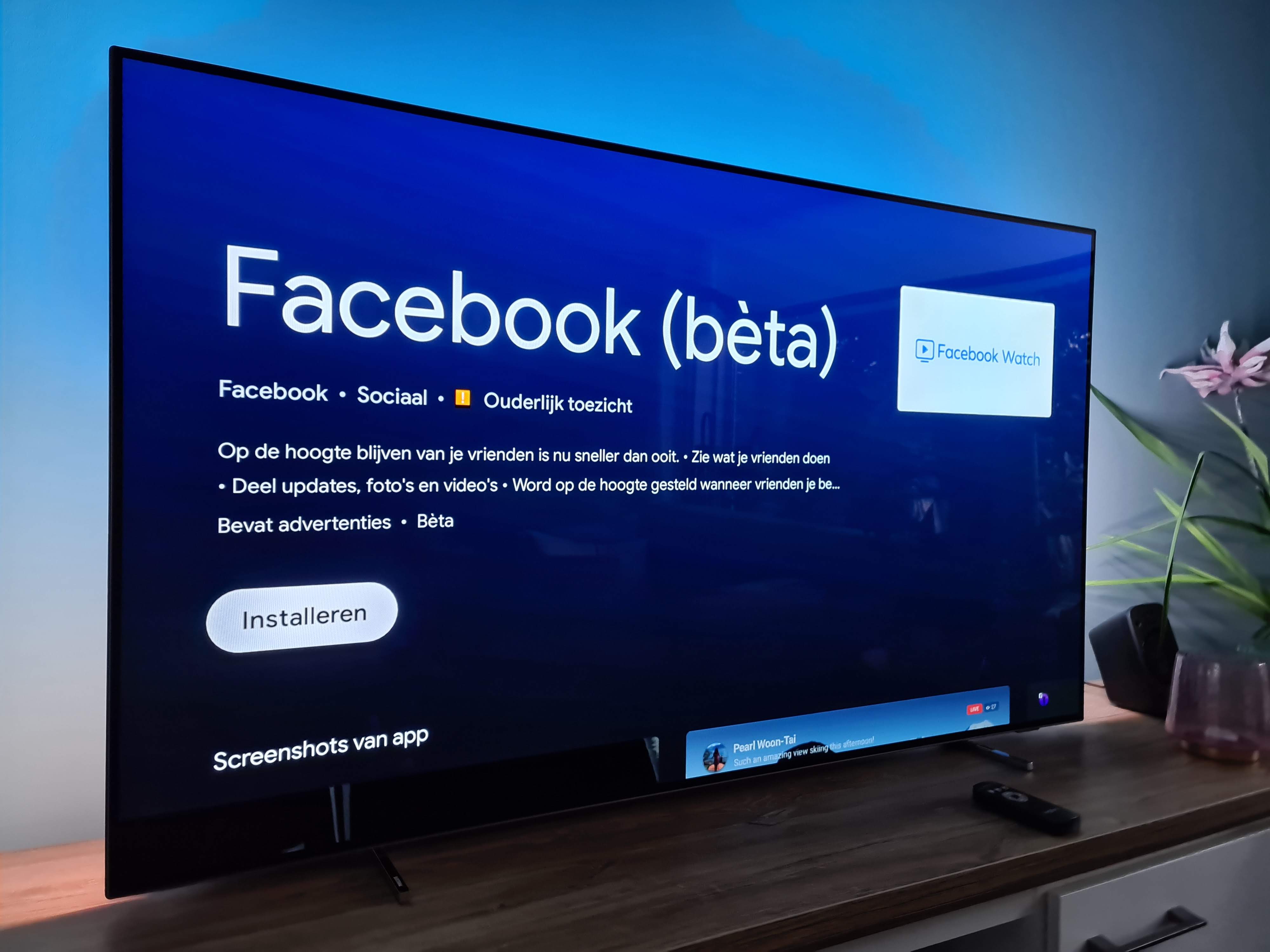 Sociale media
Sociale media
Android TV is niet geschikt om sociale media op te consumeren. Er zijn bijvoorbeeld geen apps van Instagram en Twitter. De Facebook-app kan alleen video’s afspelen in samenwerking met je mobiele toestel en is daarom zeer beperkt nuttig. Wie sociale media-content op z’n tv wil bekijken, kan beter de spiegelfunctie gebruiken.